Sichern oder verschieben Sie Ihre iTunes-Mediathek manuell auf dem Mac
Verschiedenes / / February 12, 2022

Irgendwann im Leben eines jeden Mac- (oder Windows-PC-) Benutzers werden wir mit einem dieser Szenarien konfrontiert:
- Betrieb Platzmangel auf unseren Festplatten.
- Hinzufügen einer zweiten Festplatte zu unseren Macs.
- Macs komplett wechseln.
- Wir möchten alle unsere wichtigen Medien sichern.
Für jeden dieser Fälle kann das Ändern des Speicherorts Ihrer iTunes-Medien eine großartige Lösung sein, damit Sie eine Kopie von allem haben entweder für Backup-Zwecke oder einfach um es woanders zu speichern, bis Sie bereit sind, es wieder auf Ihrer neuen Festplatte zu platzieren oder Mac.
Im Gegensatz zu anderen Apps iTunes ist eine eigenständige Anwendung, ähnlich wie andere, die Apple standardmäßig auf Macs anbietet. Einige Beispiele dafür sind iPhoto, Numbers, Pages und mehr, mit denen Benutzer ihre Dateien verwalten können (Musik und andere Medien im Fall von iTunes) direkt aus der App statt von extern Ordner.
Dies macht das Finden und Herumspielen mit diesen Dateien und Ordnern zu einem weitaus heikleren Unterfangen, als wenn sie sich nur in einem normalen Ordner befinden würden. In der Tat, wenn Sie dabei nicht vorsichtig sind, kann das Entfernen oder Einmischen in die falsche Datei Ihre vollständig beschädigen
iTunes-Bibliothek und unbrauchbar machen.Aus diesem Grund zeige ich Ihnen hier zwei verschiedene Methoden zum Verschieben Ihres iTunes Media-Ordners: Die Apple-Methode und die Nicht-Apple-Methode.
Lasst uns anfangen.
Die Apple-Methode
Schritt 1: Offen Itunes und von der Menüleiste gehen Sie zu Einstellungen. Einmal die Einstellungen Panel geöffnet ist, klicken Sie auf das Fortschrittlich Tab.

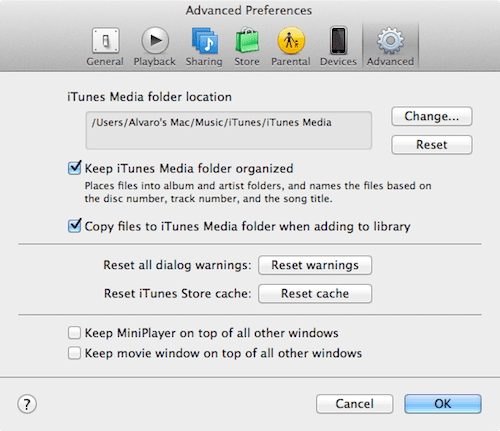
Schritt 2: Überprüfen Sie unbedingt die Halten Sie den iTunes Media-Ordner organisiert Kontrollkästchen. Klicken Sie dann auf die Veränderung Schaltfläche, um den neuen Speicherort Ihres iTunes-Medienordners auszuwählen.
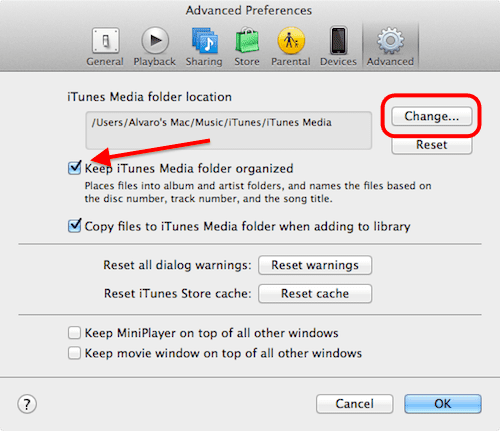
Schritt 3: Sobald Sie einen neuen Speicherort für Ihren iTunes-Medienordner ausgewählt haben, suchen Sie in der Menüleiste nach der Bücherei Option unter Datei. Dort auswählen Bibliothek organisieren.
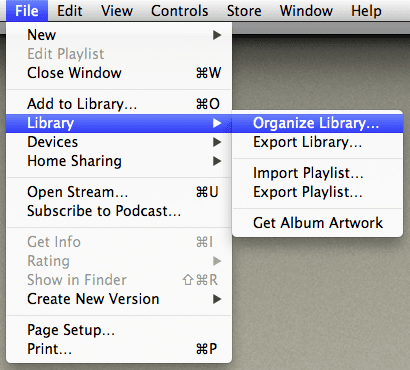
Schritt 4: Überprüfen Sie in dem sich öffnenden Fenster die Dateien konsolidieren Möglichkeit. Diese Option legt alle Ihre iTunes-Mediendateien im neuen iTunes-Medienordner ab, wobei die Originaldateien unberührt bleiben. Noch besser, der neue Ordner enthält alle Punkte und Spielstände Ihrer ursprünglichen iTunes-Mediathek.
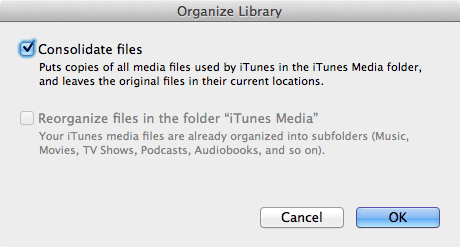
Schritt 5: Nachdem Ihr neuer iTunes-Medienordner fertig ist, können Sie den alten von seinem ursprünglichen Speicherort löschen. Um es zu finden, öffnen Sie a Finder Fenster, klicken Sie auf Musik, öffne das Itunes Ordner und löschen NUR die iTunes-Medien wie im Screenshot unten gezeigt.
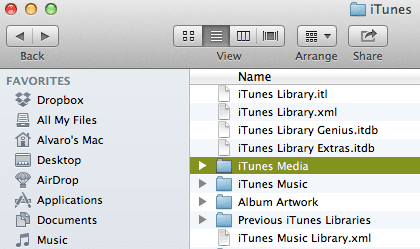
Die Nicht-Apple-Methode
Während die oben gezeigte Methode die von Apple empfohlene ist, gibt es eine viel einfachere, obwohl sie das Verschieben Ihres gesamten iTunes-Ordners beinhaltet.
Schritt 1: Nah dran Itunes und dann öffne a Finder Fenster. Dort gehen Sie zum Musik Ordner und dort finden Sie die Itunes Mappe. Ziehen Sie das GESAMTE Ordner an seinen neuen Speicherort und Sie sind fertig.
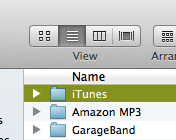
Schritt 2: Offen Itunes beim Drücken der Alt Taste auf Ihrer Tastatur. Ein Dialogfeld wird angezeigt, in dem Sie aufgefordert werden, den Speicherort der neuen iTunes-Mediathek auszuwählen. Suchen Sie den neuen iTunes-Ordner und wählen Sie die aus iTunes-Bibliothek.itl Datei darin.
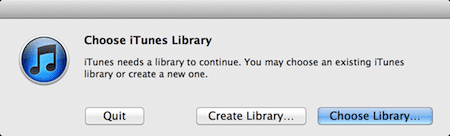
Du bist fertig! Jetzt wissen Sie, wie Sie alle Ihre iTunes-Medien problemlos sichern oder verschieben können. Genießen!
Zuletzt aktualisiert am 03. Februar 2022
Der obige Artikel kann Affiliate-Links enthalten, die Guiding Tech unterstützen. Dies beeinträchtigt jedoch nicht unsere redaktionelle Integrität. Die Inhalte bleiben unvoreingenommen und authentisch.



